【進化したiPhoneマップ】
iPhoneの「マップ」アプリ、使っていますか? もし「ちょこちょこ使っているよ」という人でも、じっくり使いこまないと気づかないような細かい機能は見逃しているかも。本稿では、そんな同アプリの細かいテクニックを10個ピックアップしたので、見落としがないかザッとチェックしていきましょう。
1. 初めていくエリアの名所をざっくり眺める
エリアや街の名前を入力すると、その地域の見どころが表示されます。例えば、「鹿児島市」と入力すると、Wikipediaから引用された概要が表示されるとともに、「見所」「アウトドア」といった写真が表示されます。これをタップすることで、観光名所の写真の一覧が表示され、どんな観光名所があるのかを、写真でざっくりとチェックできるという仕組みです。次の旅行先を決めるときなどに使えるかも。
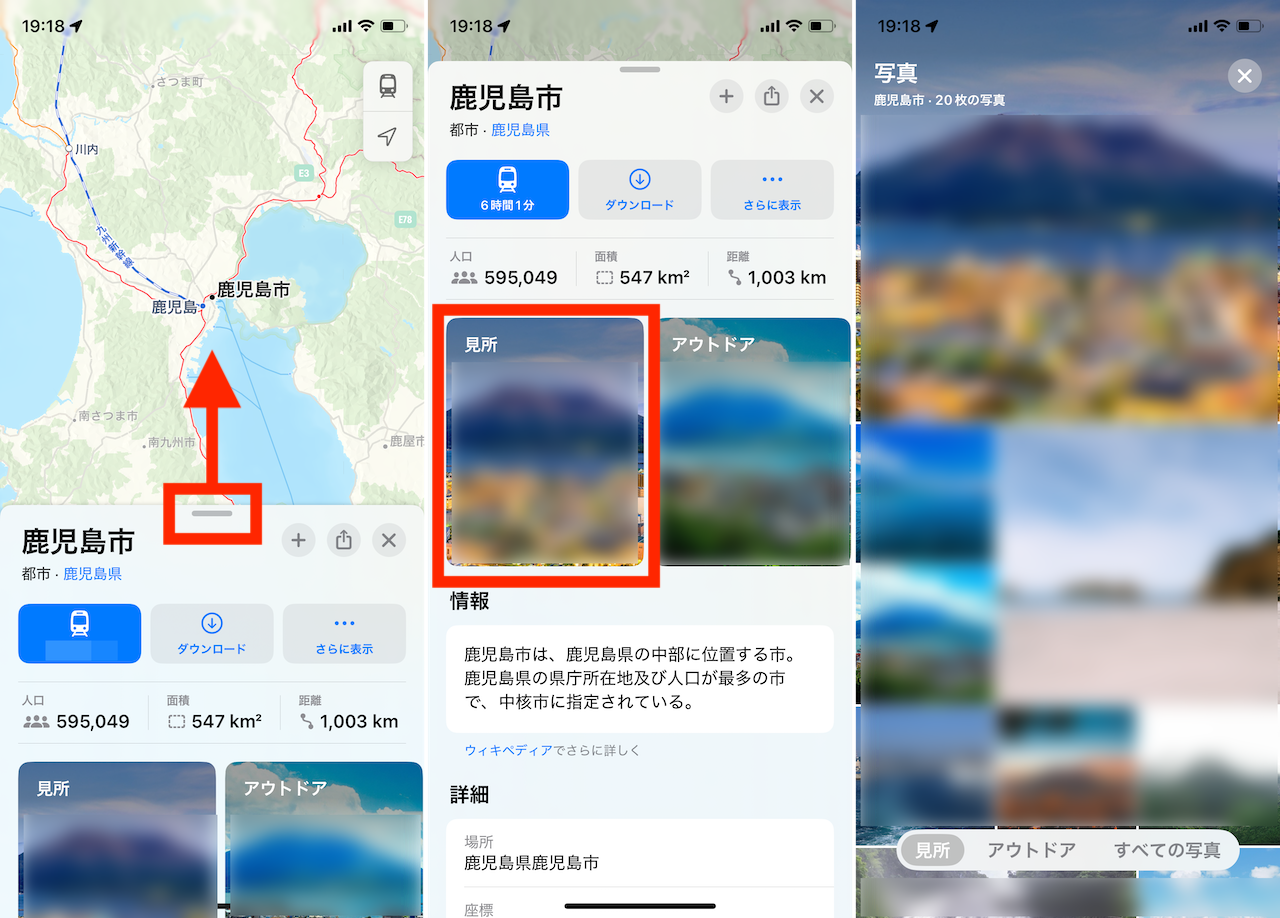
▲検索したエリアの情報が表示されている画面を上に引き上げる、「見所」をタップすると、写真一覧が表示される
2. 利用しない道路を避ける設定をする
ルート検索したときに、使用する道の条件を絞り込めます。例えば、自転車なら「坂道を避ける」「交通量が多い道路を避ける」、徒歩ならこれらに加えてさらに「階段を避ける」もあります。クルマの場合には「有料道路を避ける」と「高速道路を避ける」のふたつの選択肢があります。
例えば、クルマの移動ルートを検索している場合、「利用しない道路」というボタンをタップしてから、「有料道路を避ける」「高速道路を避ける」のスイッチのオン・オフを切り替えて「適用」をタップすることで、優先表示されるルートが変わります。
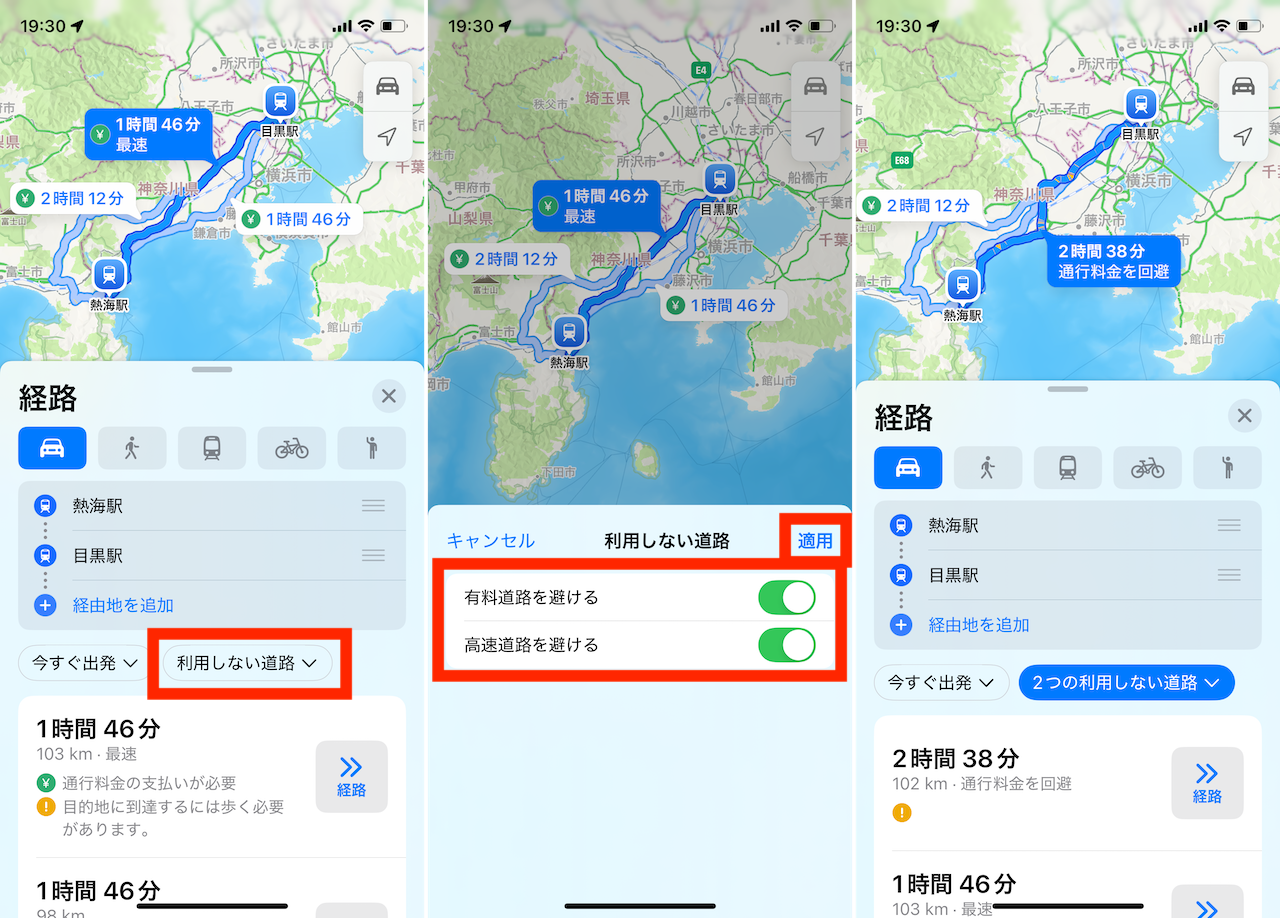
▲車の経路検索中に「利用しない道路」を選択。「有料道路を避ける」などを選んで「適用」をタップすると、ルートが変わる
3. チェーン店やコインパーキングなど指定して検索する
検索したお店などの簡単な絞り込みも可能です。例えば、コンビニエンスストアのチェーンを指定したり、服屋のブランドや、ラーメン屋のチェーンを指定しての検索などが可能。特に実用性を感じるのは、駐車場の検索で月極ではなくコインパーキングのみを表示できることでしょうか。
駐車場を検索した状態で、「全ての形態」をタップし、「コインパーキング」を選択して「適用」をタップ。これで表示される候補が絞り込まれます。
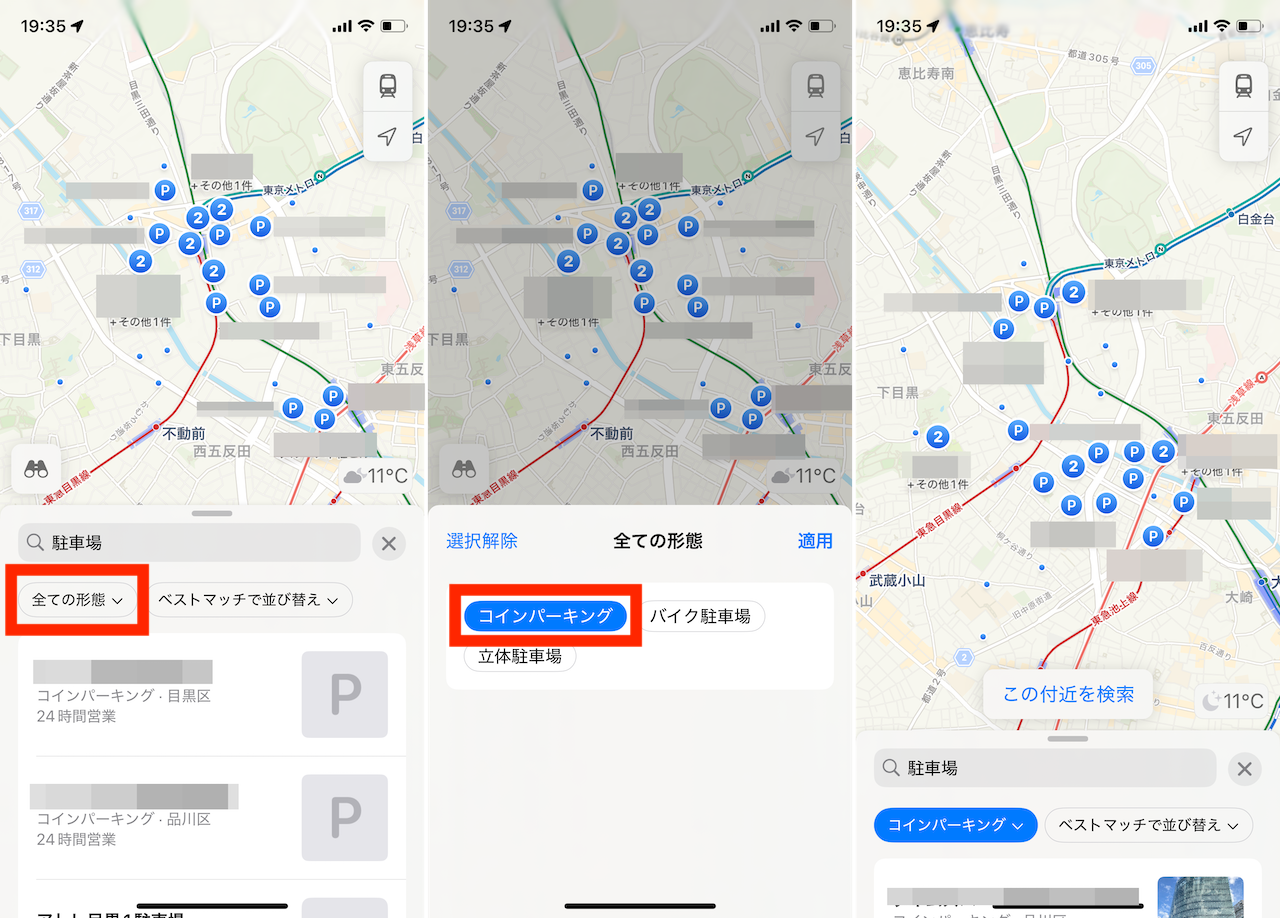
▲駐車場を検索後に「全ての形態」をタップし、「コインパーキング」を選んで絞り込み
4. 駐車中の車両の位置を表示する
クルマでCarPlayやBluetooth接続をしていた場合、iPhoneの接続を解除してクルマから離れたときに、駐車中車両のマーカーがドロップされます。例えば、都市部でふらっと入ってクルマを停めたコインパーキングの場所をメモしなくても、この機能を使えば簡単に見つかります。
ちなみに、条件としては、
(1)「設定」→「プライバシーとセキュリティ」で「位置情報サービス」がオンになっている。
(2)「設定」→「プライバシーとセキュリティ」→「位置情報サービス」→「システムサービス」で、「利用頻度の高い場所」がオンになっている。
(3)「設定」→「アプリ」→「マップ」で、「駐車した場所を表示」がオンになっている。
という3点が必要なので、利用前に確認しておきましょう。
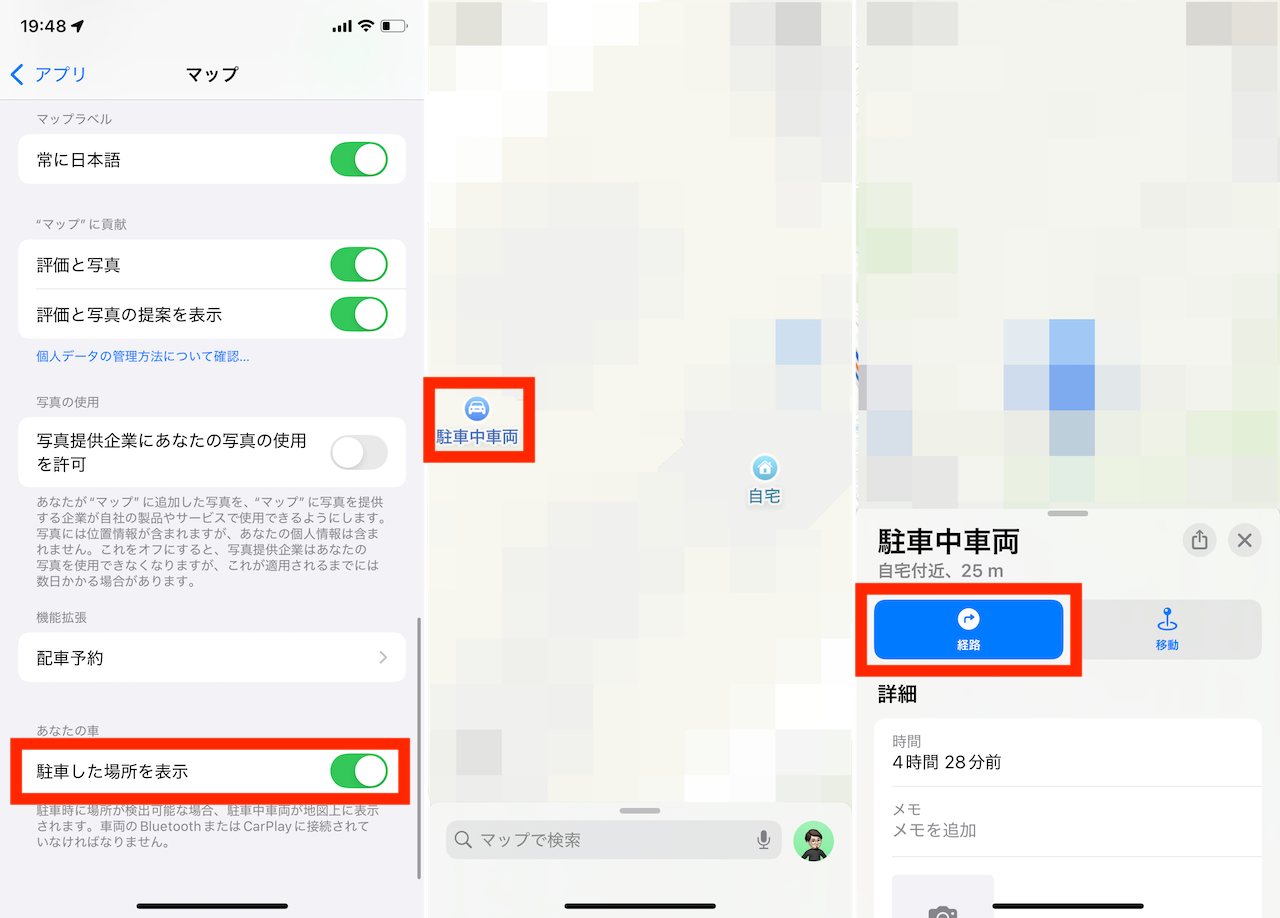
▲設定アプリで必要な項目をオンにしておくと、マップアプリ上で駐車中車両の位置が表示される。車両をタップすると、そこまでの「経路」を検索することも可能だ
5. オフラインマップをApple Watchでも使う
iPhoneの「マップ」アプリでオフラインマップをダウンロードすると、ペアリングしているApple Watchの「マップ」アプリにもそのデータを同期できます。データを同期しておけば、近くにiPhoneがなく、モバイル通信ができないApple Watchでも、経路確認などを利用できるようになります。
Apple Watchへのオフラインマップデータは、Apple Watchが充電器に接続されているときに自動的にダウンロードが開始されるほか、「保留中」に手動で今すぐダウンロードの操作を行うこともできます。
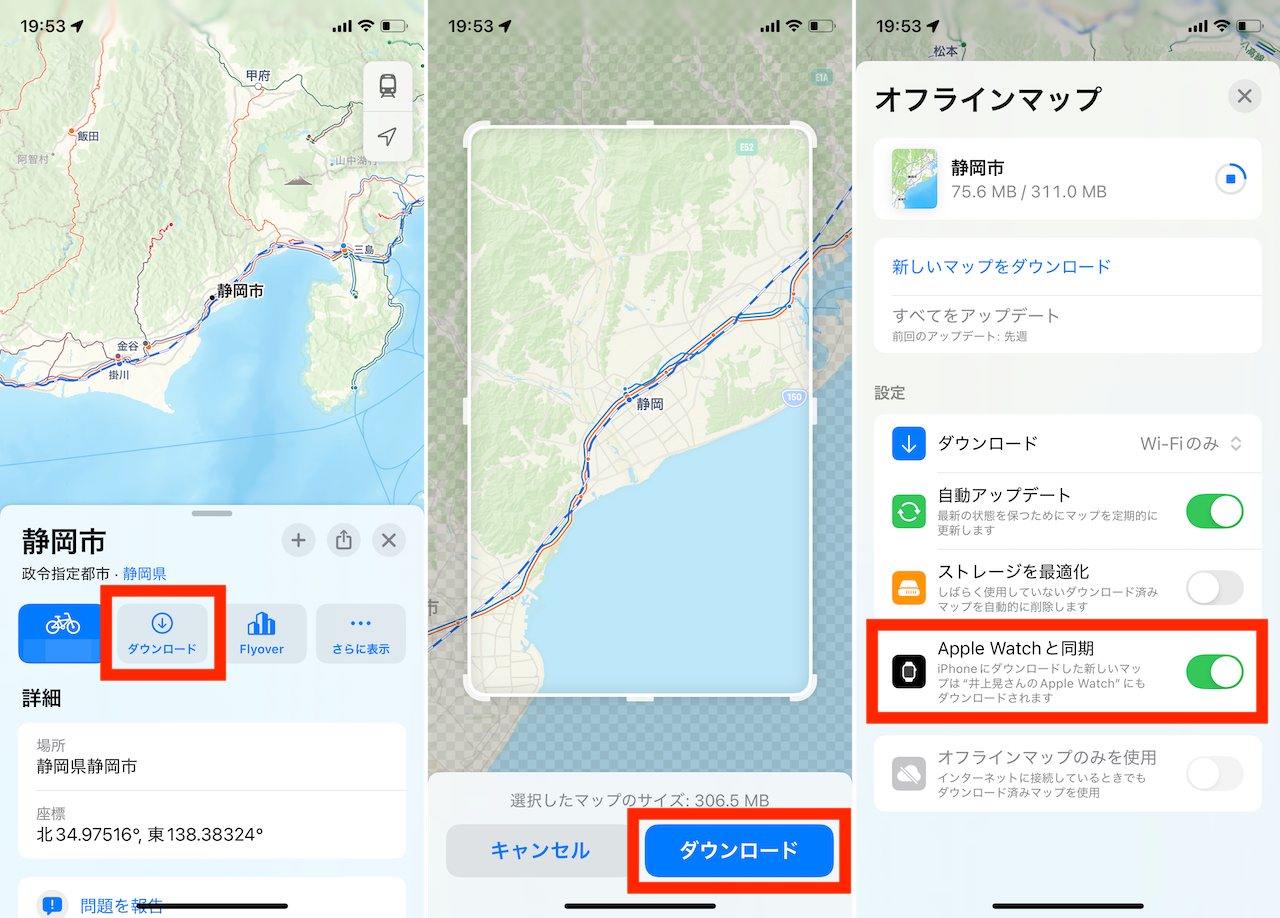
▲検索した市町村などに表示される「ダウンロード」をタップし、再度「ダウンロード」を選択。「Apple Watchと同期」のスイッチがオンになっていると、充電中などに自動でウォッチにもデータがダウンロードされる仕組み
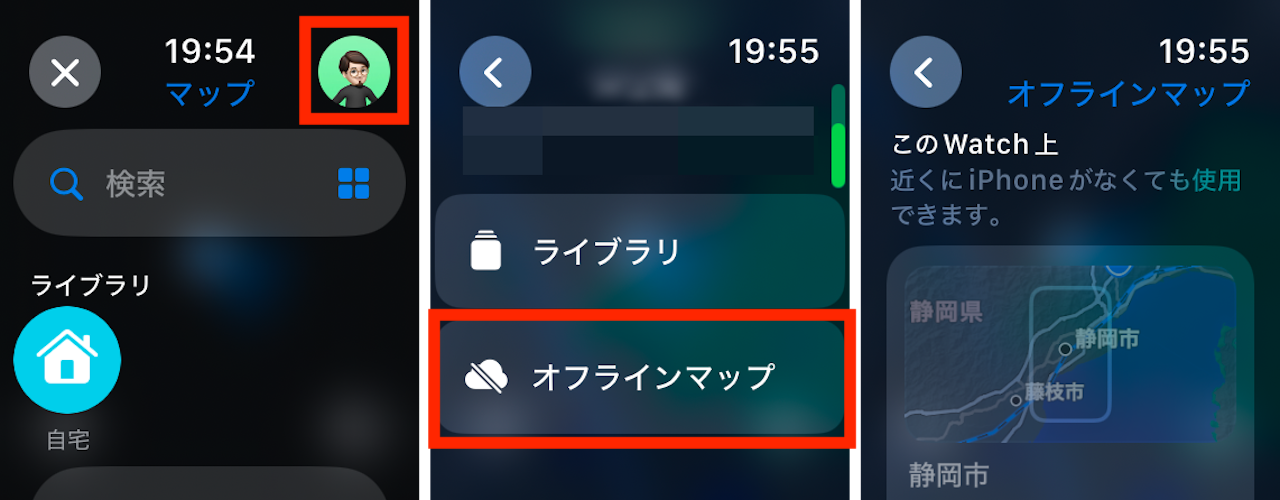
▲ウォッチ側の「マップ」アプリの画面で、アカウントアイコンをタップして「オフラインマップ」を選ぶと、オフラインマップの状況がわかる
【次ページ】調べた経路をGoogleマップなどほかのアプリで調べ直せる▶
- 1
- 2

















